Server Core UnAttended Active Directory Kurulumu
Hepinize Merhaba, Server Core ile alakalı önceki makalelerimde Active Directory kurulumu,RODC kurulumu gibi konulardan bahsetmiştim.Bu makalemde ise yine Server Core işletim sistemi üzerinde Unattended(katılımsız) bir şekilde Active Directory kurulumunu nasıl yapacağımızı anlatacağım.
Active Directory kurulumunu gerekli temel konfigürasyonları yaptıktan sonra nasıl grafiksel arayüzden yapabiliyorsak,aynı şekilde cevap dosyaları aracılığıyla da hızlı bir şekilde yapabiliyoruz.Kurulum sırasında karşımıza gelicek olan bütün sorguları daha öncesinden hazırlamış olduğumuz cevap dosyası içerisine yazıyoruz.Unattended kurulum işlemi,kurulumu yapan kullanıcı ile herhangi bir etkileşimde bulunmadan işlemlerin gerçekleştirilebilmesidir. Bu methodu birden fazla kurulum senaryosu için kullanabilirsiniz.Örnegin, Yeni bir Forest,Child Domain,Yeni bir Domain Tree veya Additional DC kurmak gibi.Standart kuruluma nazaran daha basit ve kolay bu işlem için kullanacağımız cevap dosyasını hazırlamanın birden fazla method’u bulunmaktadır.
Bunlardan ilki manuel olarak yani elle kendimizin nasıl cevap dosyası hazırlıyabileceğimize bakmaktır. http://support.microsoft.com/kb/947034 linkinden erişim sağlıyabileceğiniz Knowlegde Base makalesinde hangi senaryo için katılımsız kurulum gerçeklestirecekseniz.İçeriği kopyalayıp bir text editor’e yapıştırın ve kendi senaryonuz için güncelleyin.Bir diğer method ise bu konu hakkında Technet’den yardım almanızdır.Bunun icinde asagıdaki linki kullanabilirsiniz.
Benim kendi sernaryomda kullanmak için hazırlamış olduğum dosya yani yeni bir Forest root domain kurulumu için kullanacağımız cevap dosyası aynen aşağıdaki gibidir:Domain ismi olarak AMAKBULOGLU.COM belirledim.Kurulumu yapacağımız makinanın ismi ise Kayseri.
Bu arada dosyanın txt formatında olması dikkatinizi çekmistir.Server 2008 öncesi işletim sistemlerindeki cevap dosyalarının uzantısını değistirmemiz gerekiyordu.Örnegin, Xp ve 2003 kurulumlarını Unattended olarak yapabilmek icin WİNNT.SİF olarak dosya uzantısını degiştiriyorduk.Burada direk olarak txt uzantılı dosyayı kullanacagız.Şimdi gelin Unattended dosya içerisindeki parametreleri açıklıyalım.
Kullanılan Parametreler
●ReplicaOrNewDomain: Yeni bir Forest aynı zamanda bir Domain kurulumu yapıcaksak “Domain”.RODC kurulumu yapıcaksak “ReadOnlyReplica”.Additional DC kurulumu yapılacaksa “Replica” değişkenlerini kullanabiliriz.
●NewDomain: Var olan bir forest’ın altına yeni bir Domain tree oluşturmak istiyorsak “Tree”.Eğer var olan bir domain’in altına child domain kurmak istiyorsak “Child”.Yeni bir forest kurulumu yapıcaksak “Forest” kullanıyoruz.
●NewDomainDNSName: Kurulacak olan Domain’in ismi girilir.
●ForestLevel: Kurulacak olan Domain’in Forest Functional level’ı belirlenir.0-2-3 değerleri kullanılabilir.“0” Windows 2000 Native Mode.“2” Windows server 2003.“3” ise Windows Server 2008’i belirtmektedir.
●Domain Level: Kurulacak olan Domain’in Domain Functional level’ı belirlenir. 0-2-3 değerleri kullanılabilir.“0” Windows 2000 Native Mode.“2” Windows server 2003.“3” ise Windows Server 2008’i belirtmektedir.
●DomainNetbiosName: Domainimiz icin Netbios ismi belirlenir. Network’de mutlaka tek olması gereken bir isimdir.
●InstallDNS: Active Directory İntegrated Zone kullanmak isteyip istemediğimizi yani,Dns Servisinin Domain Controller kurulumu ile yapılmasının belirlenmesidir.“Yes” ve “No” parametrelerini kullanabiliriz.
●ConfirmGC: Kurulacak olan Domain Controller makinasının aynı zamanda Global Catalog olup olmayacağını belirliyoruz.“Yes” ve “No” parametrelerini kullanabiliriz.
●CreateDNSDelegation: Yeni kurulacak olan Dns server’da delegation olup olmayacağını belirliyebiliriz.“Yes” ve “No” parametrelerini kullanabiliriz.
●DatabasePath: Active Directory database’nin nereye kurulacağını belirliyoruz.Standart olarak kurulumun yapılmış oldugu path’i kullanmakta fayda var. “%SystemRoot%NTDS”
●LogPath: Transaction log dosyalarının nerede tutulacağını belirliyoruz.Yine standart olarak her zaman kullandığımız path’leri belirtmekte fayda var. “%SystemRoot%NTDS”
●SYSVOLPath: Active Directory domain’i ile alakalı Group policy ayarlarımızın hangi path’de yer alıcağını belirlemiş olduğumuz bölüm.Varsayılan olarak kullanmış olduğumuz path. “%SystemRoot%SYSVOL”.
●SafeModeAdminPassword: Active Directory Restore Mode şifresini bu bölümde belirliyoruz.Yine tavsiye edilen complex bir şifre belirlememizdir.
●RebooteOnCompletion: Kurulum işlemi bittikten sonra makina’yı restart etme durumunu belirleriz.“Yes” ve “No” parametrelerini kullanabiliriz.
Server Core Üzerine Unattended olarak Active Directory Kurulumu:
1)İlk olarak oluşturduğumuz dosyayı ServerCore makinasına yüklüyoruz.İsterseniz bir paylaşıma atabilir veya bir USB,Media gibi diğer seçenekleri tercih edebilirsiniz.Amaç bir şekilde ServerCore makinasının txt dosyayı alabilmesi.Sonrasında ise aşağıdaki komutu çalıştırarak kurulumu başlatabiliriz.
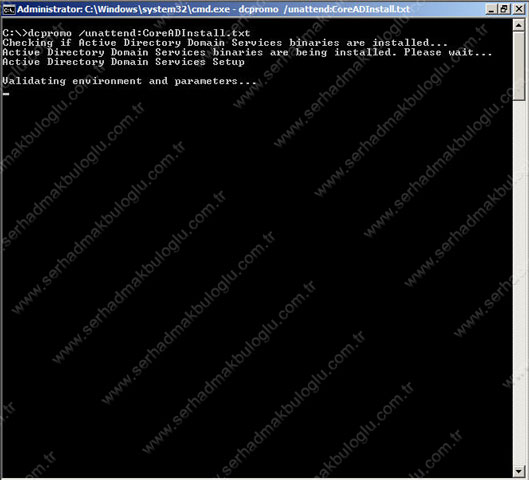
2)Unattended bir kurulum yaptığımızdan dolayı kurulum ile alakalı etkileşimde bulunduğumuz tek nokta burasıydı.Bundan sonra kurulum başlayıp Active Directory,Dns,Global Catalog kurulacak ve kurulum biticektir.Aşağıdaki resimdede görüldüğü gibi hazırlamış olduğumuz Unattended dosya içerisindeki bilgilerimiz okunmaktadır.

3)DNS Server,Group Policy Management Console(GPMC) kurulup Schema,Domain,Configuration ve Application paritition oluşturulmaktadır.
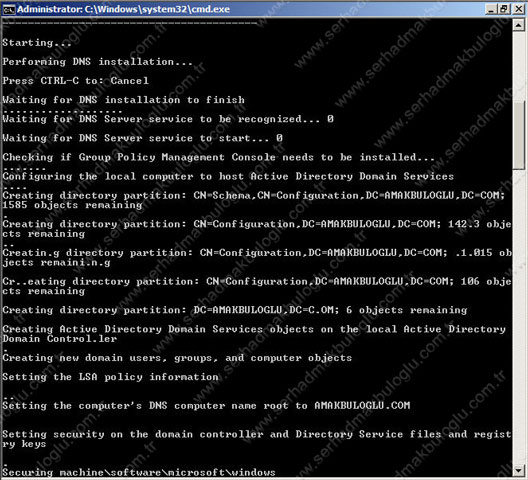
4)Kurulum tamamlandı.ServerCore’u restart edebiliriz.Tekrar açıldıktan sonra kurulum doğrulama işlemlerine bakalım.
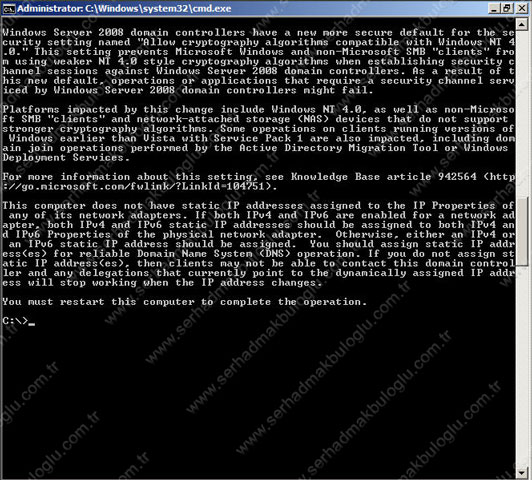
5)Restart’dan sonra açılış ekranında zaten problemsiz olarak logon olabiliyorsak iyiye işarettir…:)
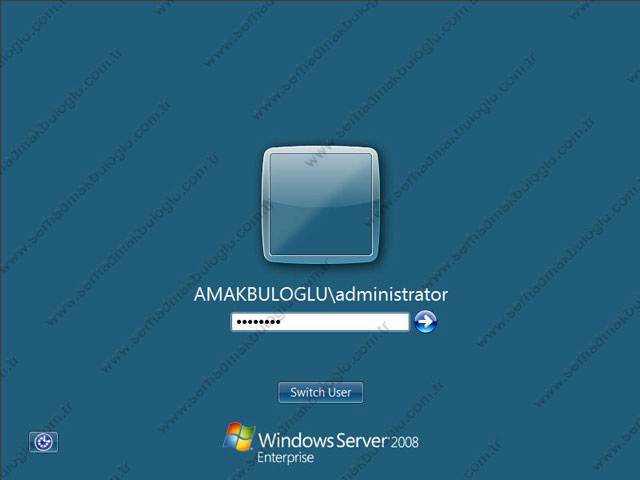
6)İlk olarak oluşturulan kullanıcı hesaplarını kontrol edelim.
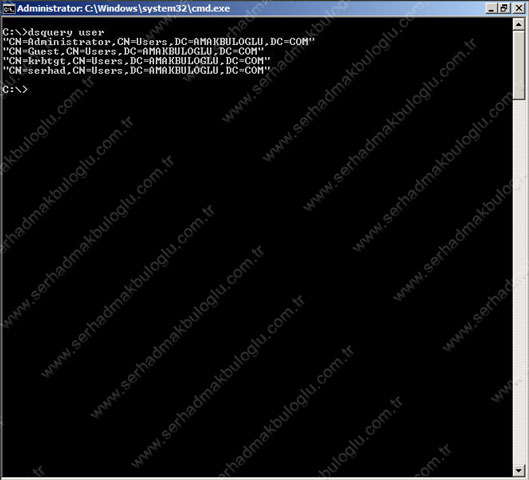
7)Sonrasında ise bizim her şeyimiz olan DNS Server’ı kontrol edelim.Oluştururken zone’lara göz atalım.
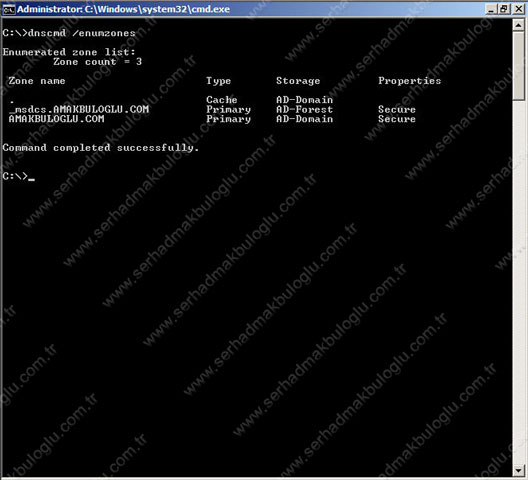
8)Dcdiag komutu ile Domain Controller’ı Diagnostic teste tabi tutalım.
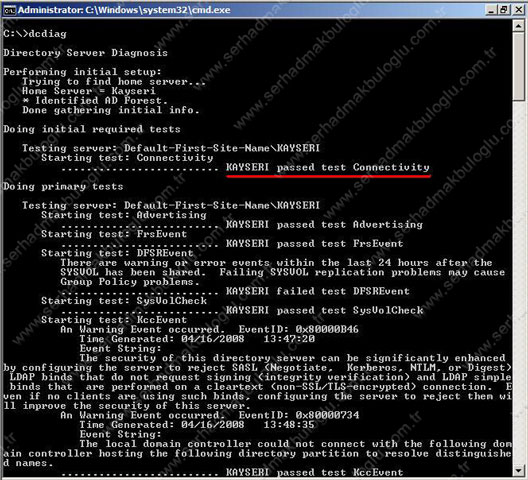
9)Otomatik oluşturulan paylaşımlarımızı da kontrol etmekde fayda var.
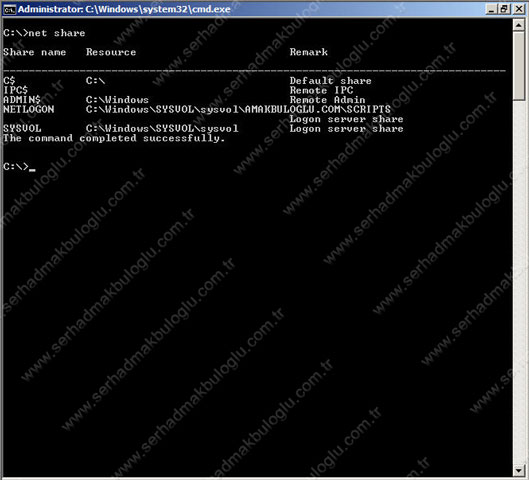
10)Tabi ki EventViewer.Loglarda başarılı bir kurulum gerçekleştirildiğini görebiliriz.
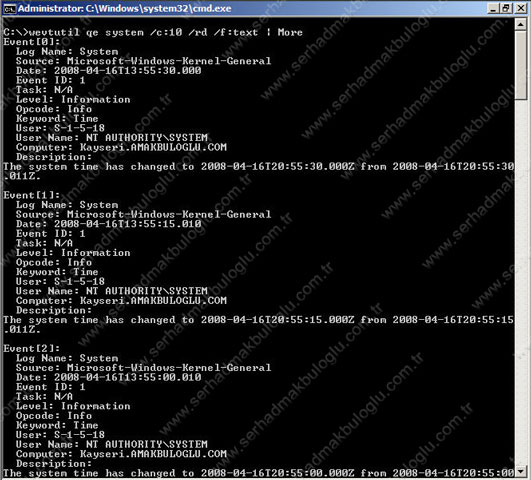
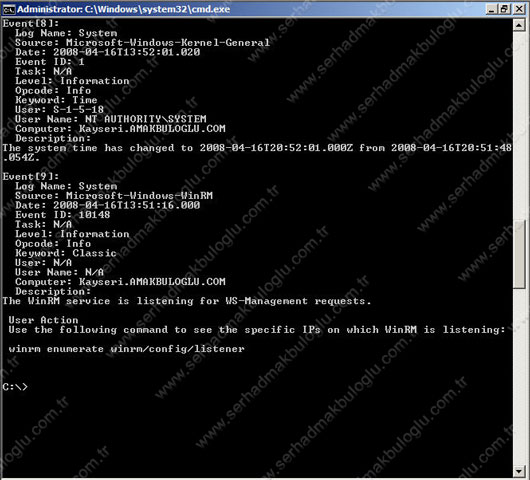
Evet arkadaşlar bu şekilde sorunsuz olarak ServerCore üzerine Active Directory kurulumunu tamamlamış oluyoruz.ServerCore ile alakalı makalelerimize devam edip bir sonraki bölümde yine Unattended olarak ServerCore üzerine Read-Only Domain Controller kurulumu yapacağız.Tekrar görüşmek üzere,
Hoşçakalın..

